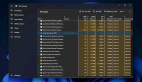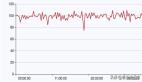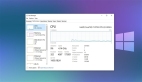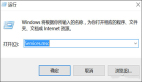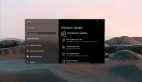超精簡的Windows來襲:CPU占用率暴降!比任何一款系統都適合你
關于電腦系統,很多人都想要一個干凈的,好用的,適合自己的系統。對此,你會發現大多數的朋友會選擇在微軟官網上下載原版的Windows鏡像文件,然后借助一些第三方軟件來安裝系統。
但在安裝之后,卻發現安裝的系統版本,其功能很多卻用不上的,有的甚至感覺系統應用過多,體積臃腫!于是再次嘗試安裝精簡版的系統,如Win 10 LTSC,卻又發現有些需要用到的功能被精簡掉了~
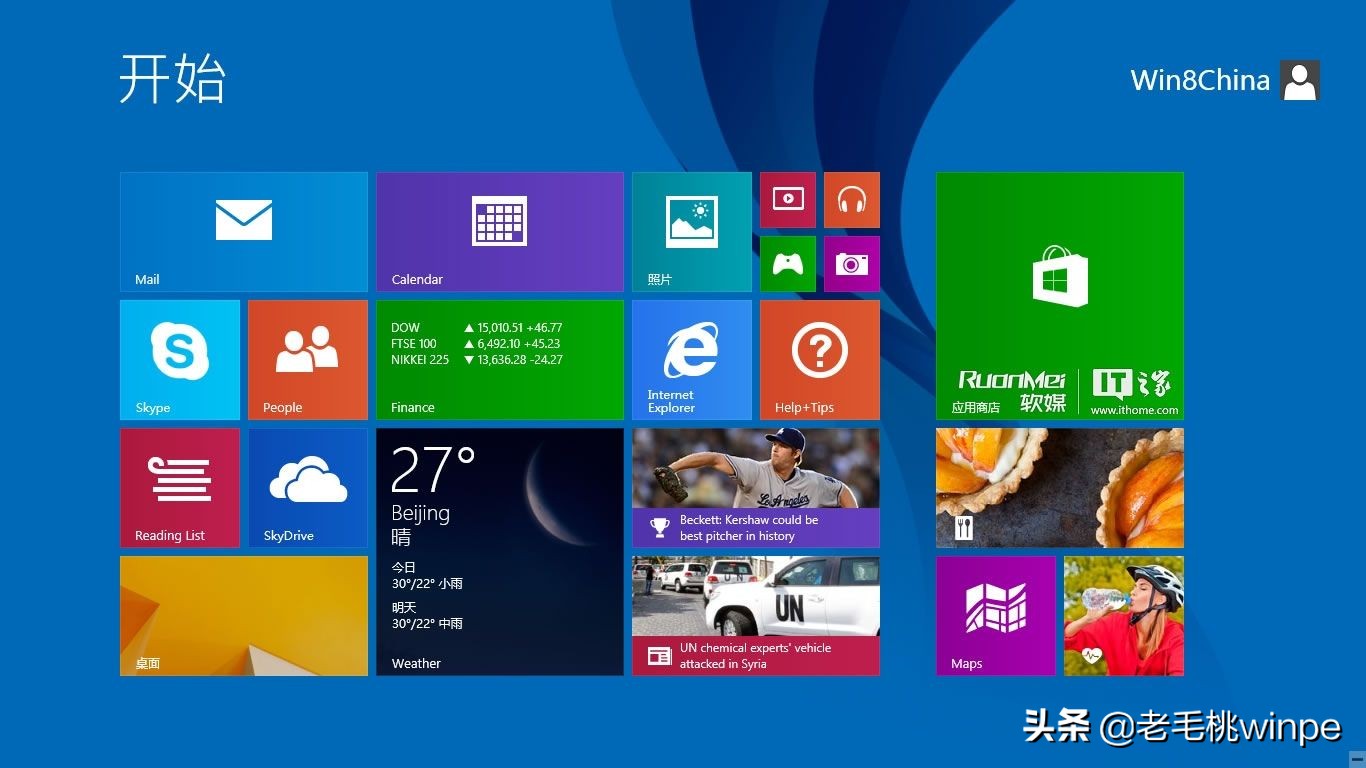
鑒于以上原因,我們不妨自己動手“打造”一款適合自己的系統!
準備工作:
1、下載安裝NTLite和Dism++;
2、在微軟官網或MSDN下載一個原版系統的ISO文件。注意:下載后,將其解壓縮至硬盤非中文名稱的文件夾中。
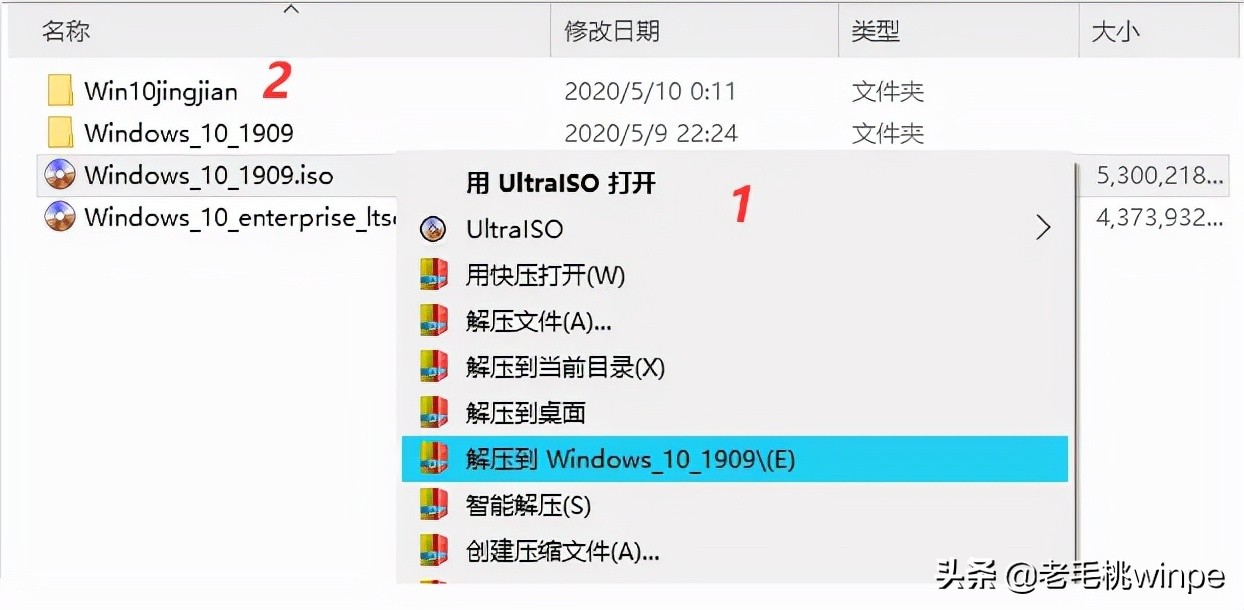
完成準備工作之后,那就開始“打造”啦~
第一步:刪除預裝軟件
1、這里會用到Dism++工具,右鍵點擊該軟件,選擇【以管理員身份運行】,進入軟件界面后,點擊【文件】-【掛載鏡像】。
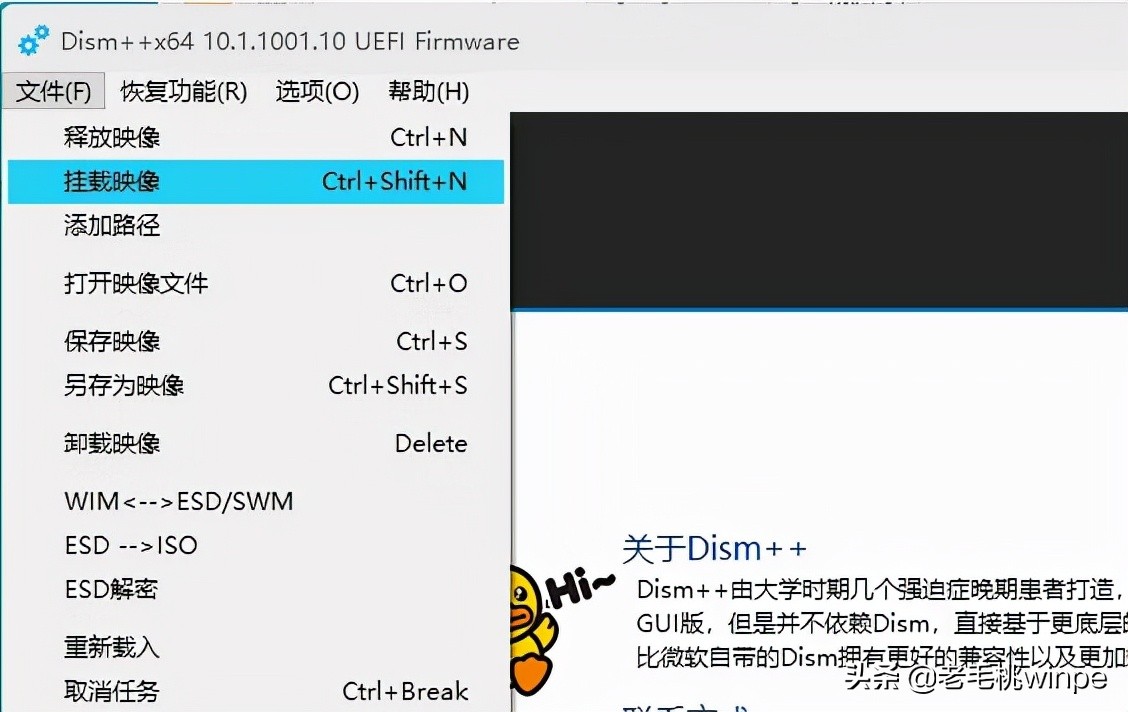
2、選擇【瀏覽】系統映像路徑,找到解壓縮的win10系統鏡像,打開sources文件夾中的install.wim。
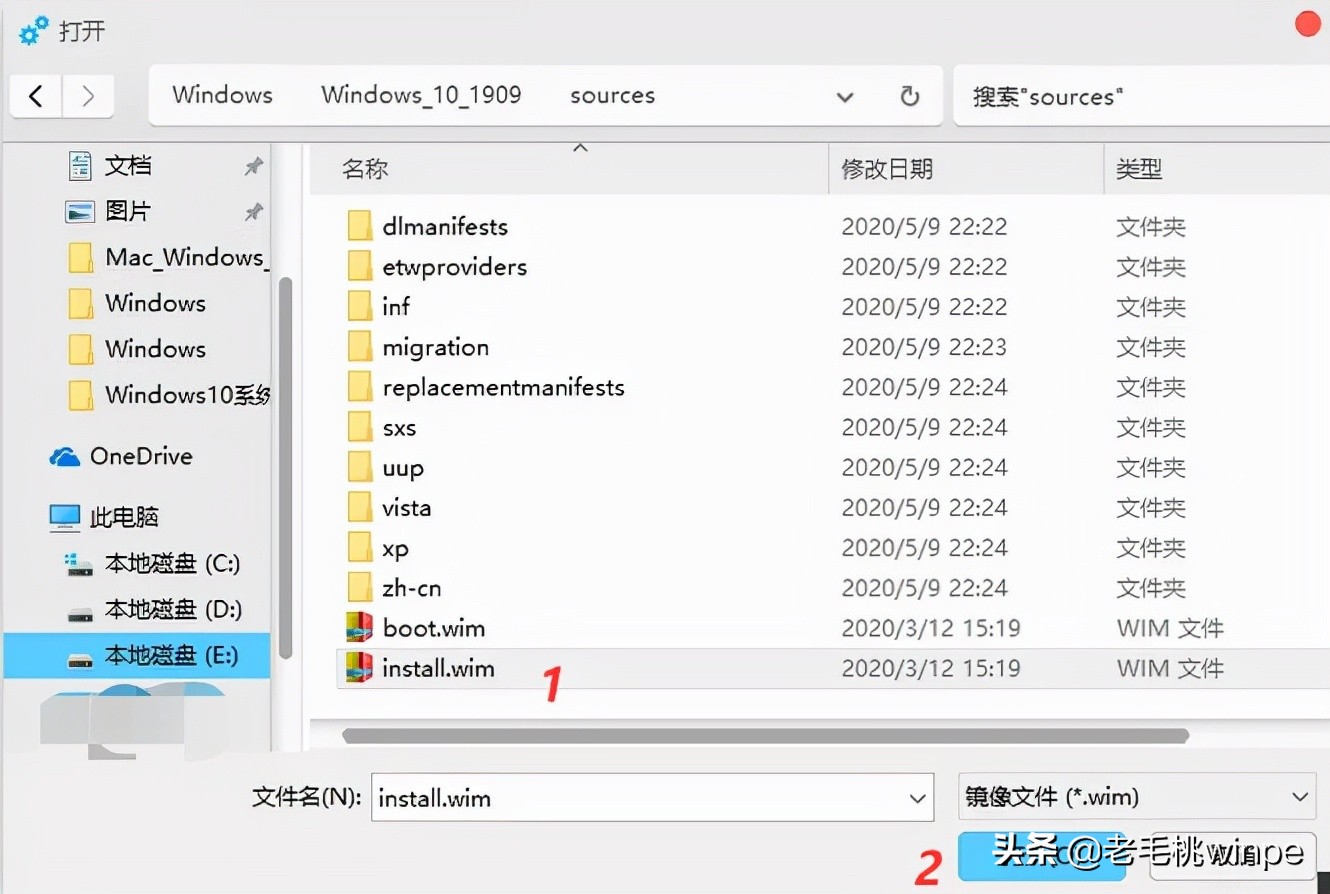
3、找到目標鏡像,如小編這里是選擇的是Windows10 Pro。
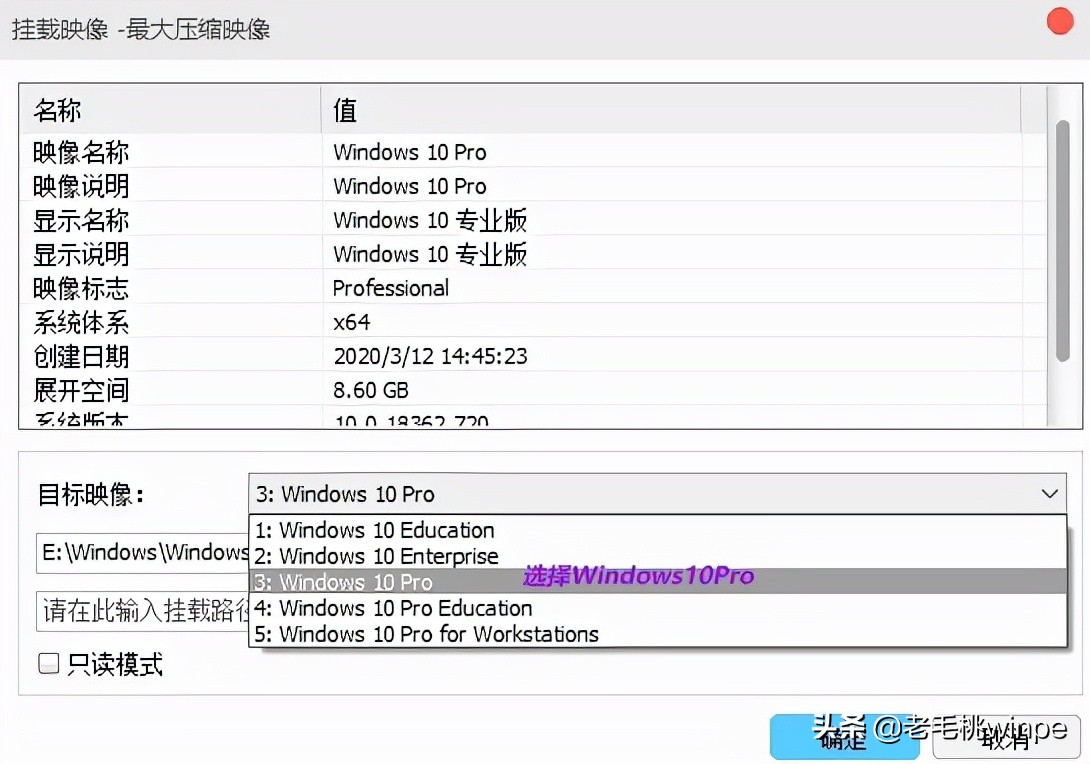
4、點擊【瀏覽】選擇系統掛載路徑,建議一個新建文件夾,點擊【確定】開始掛載,掛載所需時間長短和電腦配置相關,請耐心等待。
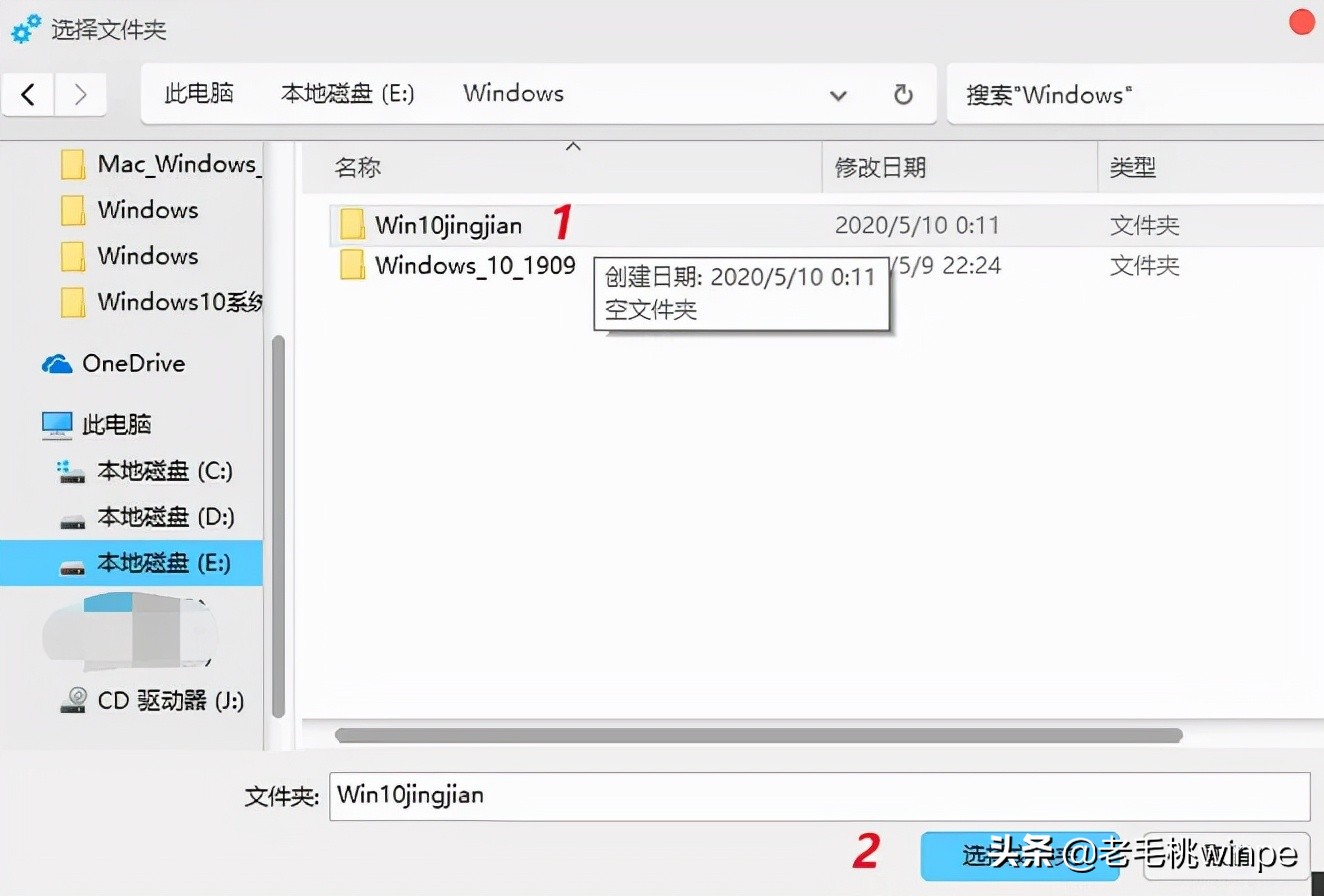
5、掛載完成后,點擊【Appx管理】,此時在右側窗口中能看到預裝的軟件,我們可以根據自身需求進行刪減。
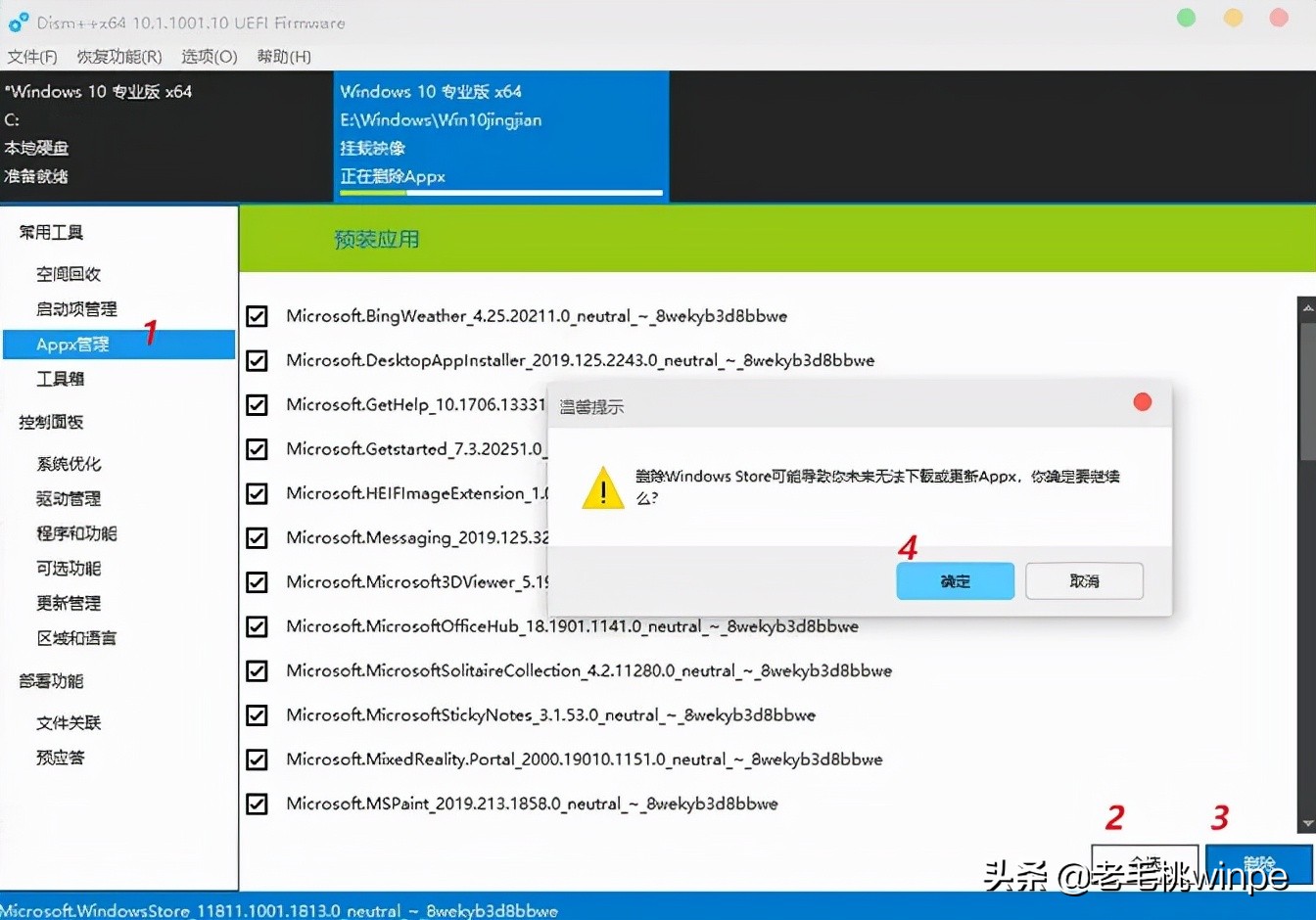
6、完成刪減后,點擊【文件-保存映像-直接保存】進行保存設置。
第二步:整合組件
1、接下來會用到NTLite,打開軟件,此時軟件會自動識別鏡像,如果識別不出來,可點擊【添加-映像文件夾】,選擇系統解壓縮后的文件夾打開。
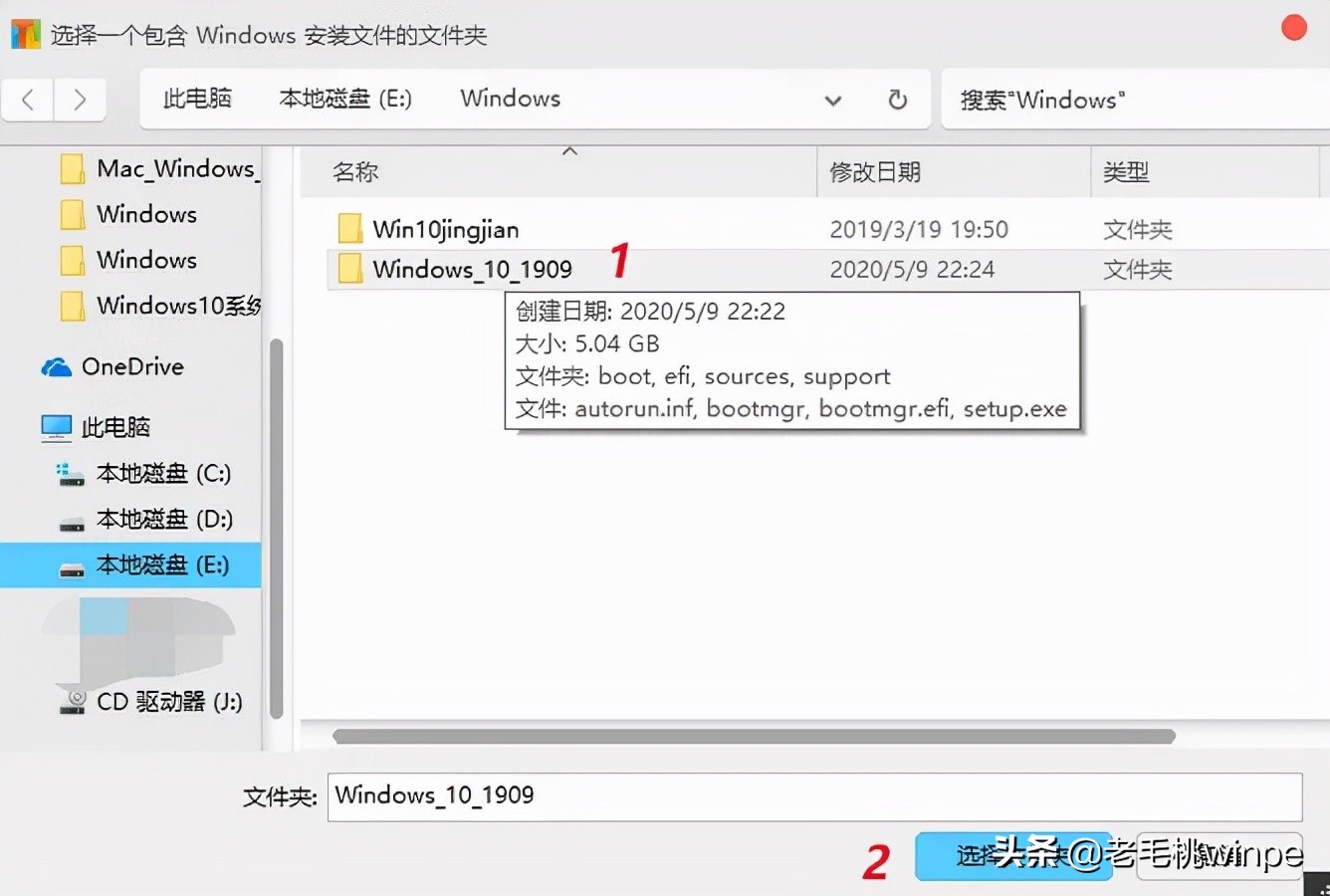
2、選擇系統鏡像,點擊【加載】。
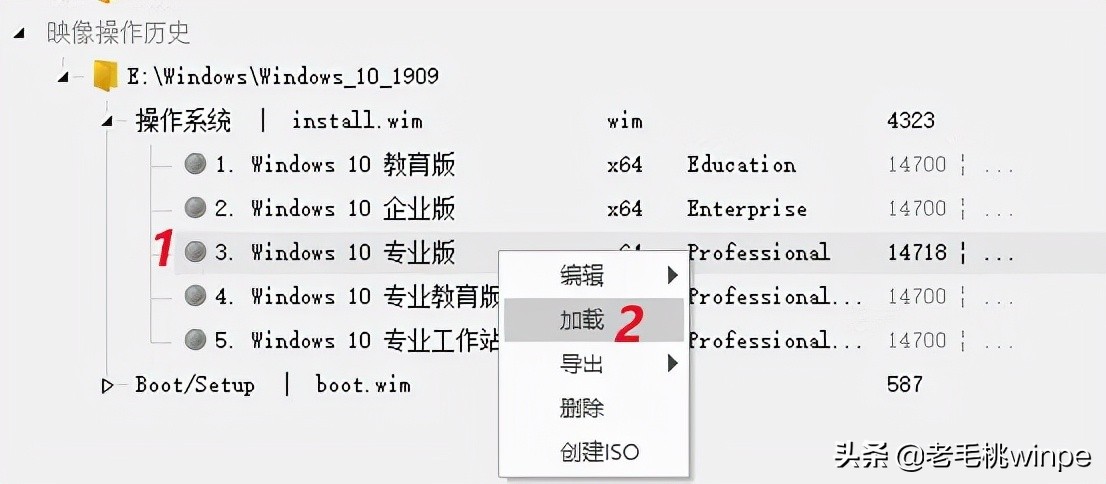
3、加載完成后,我們可以看到很多可操作的項目,這里我們點擊【組件移除】進行整合組件的操作。
比如展開【Windows Apps】-【系統應用】,你可以去除相關功能,如取消勾選【Windows Defender】選項。
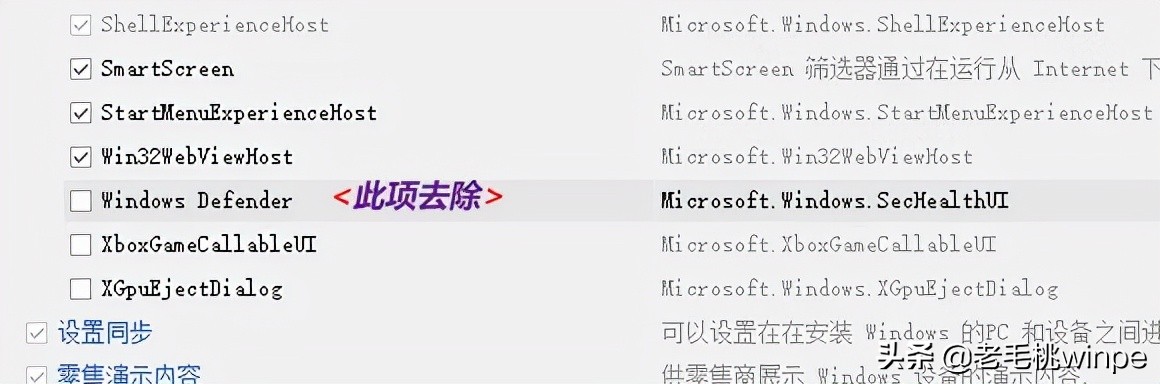
在這里,你甚至可以去除用不到的語言,如展開【本地化】-【語言】,取消勾選其他國語言即可。
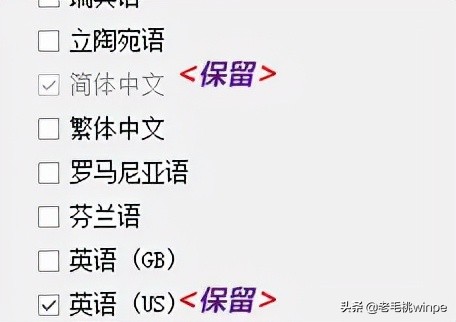
4、通過上一步移除不需要的組件后,點擊切換【應用】選項卡,默認【保存映像】,在移除無用的版本中,勾選不要的系統版本,只保留【專業版】,而映像格式選擇【標準格式】即可。
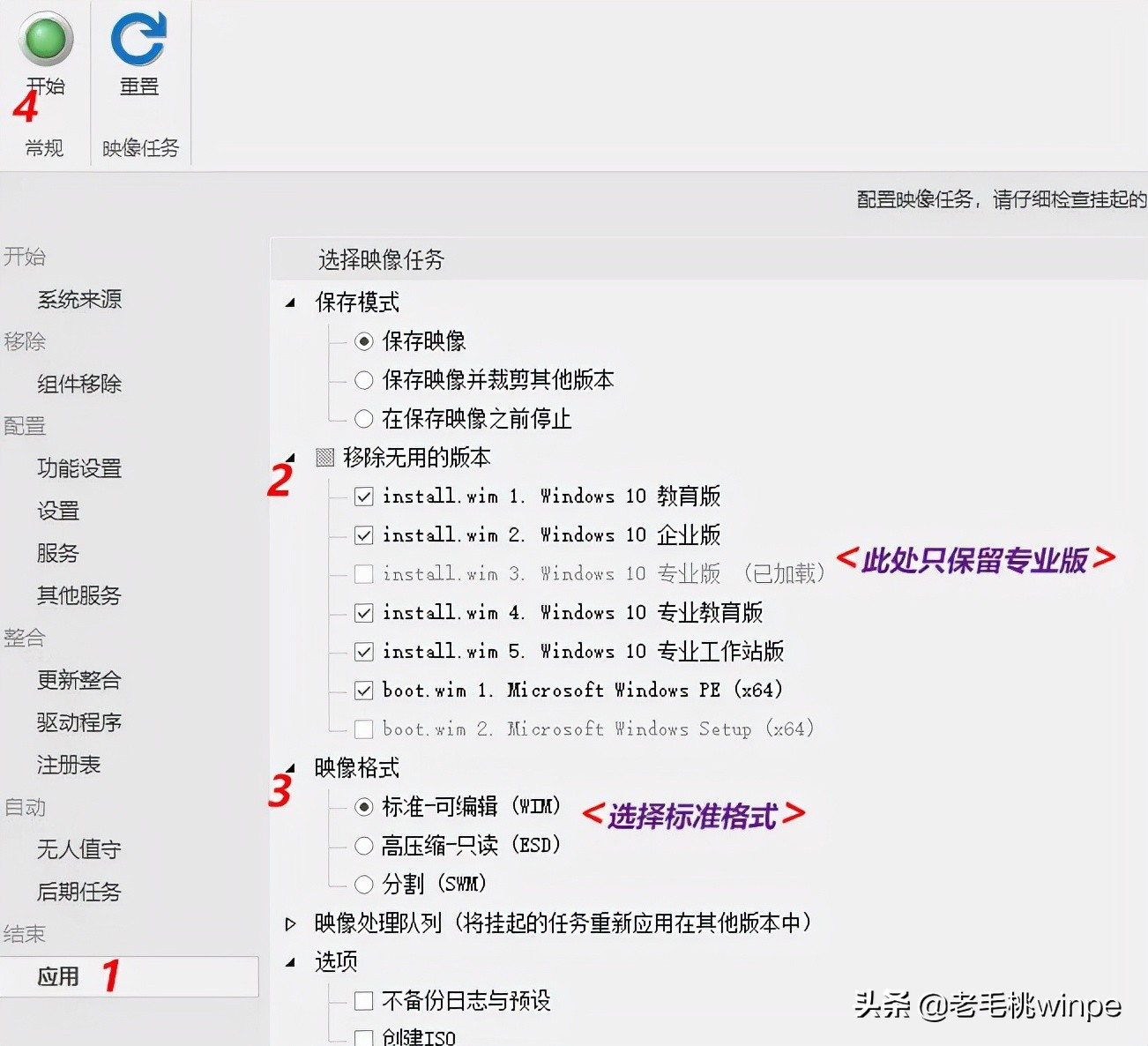
5、點擊切換【無人值守】,點左上角【啟用】,選擇【添加本地賬戶】,勾選【啟用內置administrator賬戶】,最后點擊【確定】即可。
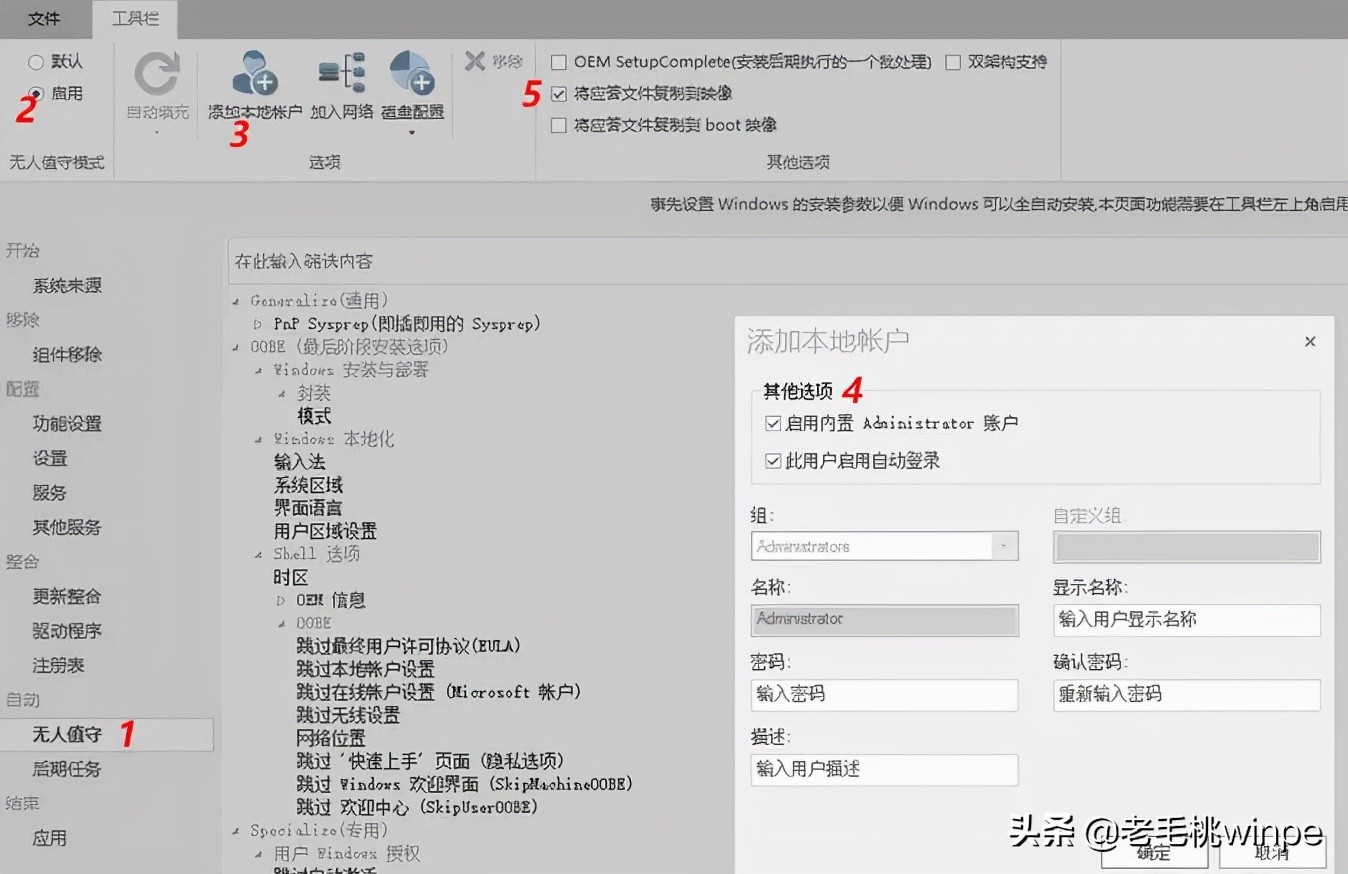
注:【無人值守】具體操作如下。
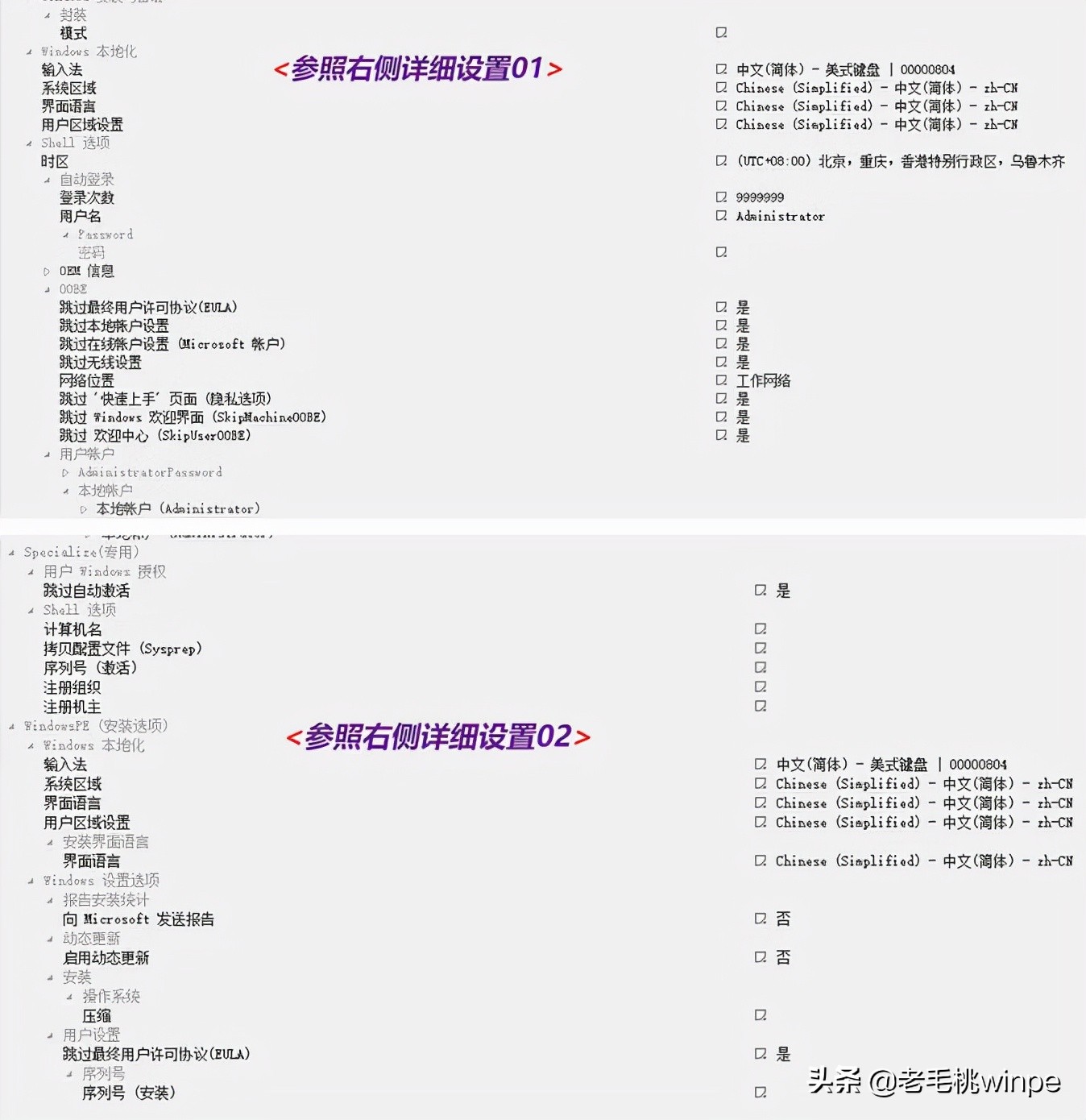
6、最后,再次點擊【應用-開始】保存映像,即可生成全新精簡win10鏡像文件。
以上操作你學會了嗎?想要一款適合自己的系統,那就趕緊動手吧!